Laptop ngelag juga akan mengurangi produktifitas Anda saat beraktifitas atau bekerja.
Munculnya laptop membuat pekerjaan kantor dan mobilitas lain menjadi semakin cepat. Bila di bandingkan komputer, dengan laptop pekerjaan menjadi semakin cepat. Hal ini karena ukuran laptop yang lebih kecil dan ringkas jika dibandingkan dengan komputer.
Ukuran laptop yang relatif kecil ini bergantung pada pada ukuran, bahan dan spesifikasinya. Beratnya berkisar dari 1-6 kg.
Meskipun laptop ukuranya lebih kecil ukuranya, namun komponen-komponen di dalam laptop sama seperti yang ada di komputer. Hanya saja dengan ukuran yang lebih kecil dan lebih ringan.
Sama seperti komputer, kecepatan dalam memuat dan memroses data dalam laptop juga dipengaruhi penyimpanan (disk). Semakin besar penyimpanan dalam laptop, maka akan semakin besar pula data yang dapat dimuat dalam laptop.
Selain disk, kecepatan dalam memroses data juga bergantung pada RAM nya. Jika disk berguna untuk menyimpan data-data umum, RAM berguna untuk menyimpan data secara singkat pada untuk komponen-komponen softwere di dalam laptop ataupun komputer.
Menyimpan data yang besar dapat menyebabkan laptop menjadi penuh, sehingga Anda perlu menambah penyimpanan ataupun memindahkanya. Selain itu, data yang berlebih dalam penyimpanan laptop juga dapat
menyebabkan laptop menjadi ngelag.
Selain karena penyimpanan, ada beberapa hal yang menyebabkan laptop menjadi ngelag.
Penyebab laptop ngelag antara lain:
- Terlalu banyak software yang berjalan di background secara otomatis saat kamu menyalakan laptop. Semakin banyak software, maka makin lambat laptop saat booting.
- Usia harddisk sudah terlalu tua. Semakin tua tipe HDD tentu juga akan memengaruhi performa laptop secara keseluruhan.
- Harddisk sudah penuh. Bahkan seorang pakar mengatakan harddisk yang penuh hingga 95% akan memperlambat laptop hingga 50%.
- Kapasitas RAM tidak cukup, dikarenakan pada laptop-laptop dengan harga terjangkau paling besar RAM yang digunakan berkisar antara 2-4GB saja.
- Menjalankan terlalu banyak software dalam satu waktu yang membebani kinerja RAM. Apalagi kalau multitasking software berat seperti Photoshop dan Premiere misalnya pada RAM 4GB.
- Terlalu banyak add-ons pada browser, misalnya Internet Download - Manager, AdBlocker, dan lainnya.
- Terlalu banyak tab yang dibuka pada browser.
- Laptop diserang virus yang bisa saja memperlambat bahkan merusak laptop. Makanya kamu harus waspada terhadap berbagai file mencurigakan, baik online maupun offline.
- Antivirus terlalu aktif. Walau software ini ampuh menghilangkan virus, namun aplikasi antivirus yang berjalan di background tentu akan memperlambat kinerja harddisk sekaligus laptop.
- Jarang melakukan update sistem operasi, baik pengguna Windows maupun MacOS.
Mengatasi laptop ngelag
Berikut ini adalah cara yang dapat dilakukan untuk mengatasi laptop ngelag, antara lain:
1. Hapus Aplikasi yang Tidak Diperlukan
Jangan terlalu banyak menginstal aplikasi, pastikan Anda mengnistal aplikasi-aplikasi yang berguna saja. Kapasitas penyimpanan pada Drive C akan menjadi penuh dan membuat sistem terlalu lama membaca hard disk.
Efek jangka panjangnya, tentu saja akan menjadi salah satu penyebab laptop lemot. Cara mengatasi laptop lemot karena terlalu banyak aplikasi bisa dilakukan dengan uninstal beberapa aplikasi yang tidak pernah atau jarang digunakan.
Ini merupakan cara agar laptop tidak lemot yang cukup mudah, karena Anda tidak perlu menggunakan software atau teknik khusus.
2. Pakai Antivirus

Salah satu penyebab lain, mengapa perangkat laptop menjadi lemot adalah karena terkena virus atau malware. Cara agar laptop tidak lemot karena serangan virus adalah, Anda dapat pasang antivirus terbaik untuk menghilangkan segala macam virus.
Selain itu, pastikan untuk selalu update antivirus itu agar berbagai macam virus dapat terbaca dengan antivirus yang sudah diinstal.
3. Hanya Gunakan Aplikasi Sesuai Spesifikasi Laptop
Mengetahui spesifikasi laptop akan membantu Anda untuk menilai apakah aplikasi yang ingin dimasukkan ke dalam laptop sudah sesuai dengan spesifikasinya atau tidak.
Jangan memaksakan kemampuan laptop. Anda bisa menggunakan aplikasi alternatif yang spesifikasinya lebih rendah, sebagai salah satu cara membuat laptop tidak lemot.
Dengan menggunakan aplikasi yang sesuai spesifikasi, Anda bisa mengatasi laptop lemot, dan membuat kinerja semakin baik dan terawat.
4. Sesuaikan Aplikasi
Anda tidak bisa menginstal aplikasi dalam laptop sesuka Anda, Anda perlu menyesuaikannya dengan RAM ada dalam laptop. Saat Anda memaksakan kinerja RAM dengan menyalakan aplikasi secara berlebihan akan menyebabkan laptop lemot.
Anda dapat mengaktifkan fitur task manager untuk mengontrol penggunaan RAM pada saat menjalankan beberapa aplikasi, hal ini berguna untuk melihat penggunaan RAM sehingga dapat mencegah laptop tidak tidak lemot.
5. Bersihkan Desktop dan Aplikasi Saat Startup Laptop
Mengaktifkan banyak aplikasi di desktop secara bersamaan juga dapat menyebabkan laptop Anda menjadi lemot. Namun terkadang kita menaruh terlalu banyak aplikasi pada desktop menyebabkan laptop lemot dalam merespon perintah dari user.
Sehingga jangan terlalu banyak aplikasi yang berjalan ketika laptop startup, sebab aplikasi tersebut menjadi working in background, yang diam-diam memakan kapasitas RAM.
6. Tambah Kapasitas RAM

Cara mengatasi laptop lemot selanjtunya adalah dengan penambahan RAM. Penambahan RAM akan membuat laptop memiliki penyimpanan lebih banyak, sehingga akan mengatasi lemot pada laptop.
Saat menambah RAM, Anda perlu memperhatikan beberapa hal, jangan asal menambah kapasitas RAM, perhatikan spesifikasi RAM (RAM DDR3, atau RAM DDR3L, serta RAM DDR4) dan juga kapasitas maksimal RAM yang bisa diaplikasikan pada laptop kita.
7. Reset Ulang Windows
Anda perlu mereset ulang laptop jika usia laptop sudah berkurang kinerjanya. Salah satu yang paling sering terpengaruh adalah sistem operasi (OS), terutama Windows.
Jika Windows sudah mengalami error, maka kinerjanya tidak akan optimal atau sering crash. Bila sudah terlalu parah, kami sarankan untuk mereset atau menginstall ulang Windows Anda.
Anda juga bisa mengganti Windows ke OS lain yang lebih enteng, seperti Linux, ada banyak OS berbasis Linux yang beredar saat ini, tinggal Anda pilih yang menurutmu sesuai.
8. Pakai Thermal Paste pada Prosesor

Thermal Paste merupakan pasta yang berguna untuk mendinginkan dan menjaga suhu prosesor agar tidak cepat panas.
Dengan suhu prosesor yang stabil, tentunya akan membantu kinerja laptop menjadi lebih stabil juga dan tidak cepat lemot.
9. Pakai Cooling Pad
Suhu laptop yang telalu panas, akan membuat laptop menjadi lemot menjadi makin besar.
Untuk mengatasi itu, Anda juga bisa memakai vacuum cooler untuk menyedot keluar udara panas di dalam laptop. Alat ini juga sangat membantu menjaga suhu laptop pada saat bekerja.
10. Ganti HDD Menjadi SSD
Pada beberapa laptop lemot, adalah karena laptop masih menggunakan hardisk HDD yang relatif lambat untuk saat ini. Untuk itu, Anda perlu mengganti penyimpanan HDD di laptop ke penyimpanan SSD.
Cara ini akan membuat laptop Anda dijamin lebih cepat, karena akan membantu proses booting jauh lebih singkat dan membuat laptop menjadi lebih rensponsif.
11. Pakai Aplikasi Softwere Booster
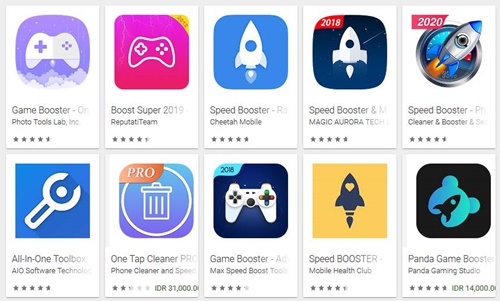
Anda dapat menginstall software booster yang berfungsi mendukung kinerja laptop agar menjadi lebih cepat.
Berikut beberapa aplikasi dengan fungsi ini, sebut saja CCleaner, Razer Game Booster, IObit Advanced SystemCare, Advenced System Optimizer, dan lainnya.
12. Menggunakan Disk Deframent Tools
Disk Deframent Tools mungkin jarang diketahui oleh para pengguna laptop dan PC.
Melalui tahapan analyze dan juga optimize file Anda akan tertata sedemikian rupa, dan Anda bisa mengetahui berapa banyak file junk atau file sampah yang membuat lemot laptop Anda.
13. Pembersihan Disk C
Pada laptop yang berusia di atas 3 tahun, pasti akan mengalami penurunan pada kinerjanya. Untuk itu, salah satu solusinya adalah melakukan pembersihan drive C.
Cara ini termasuk salah satu yang paling mudah dan pada umumnya berhasil.
14. Bersihkan Laptop Secara Berkala
Debu yang menempel dan menumpuk terlalu lama akan menghambat aliran udara bisa membuat kinerja laptop menjadi lemot. Bersihkanlah laptop dari debu yang berada di dalam laptop secara berkala agar laptop tidak panas dan menjadi lelet.